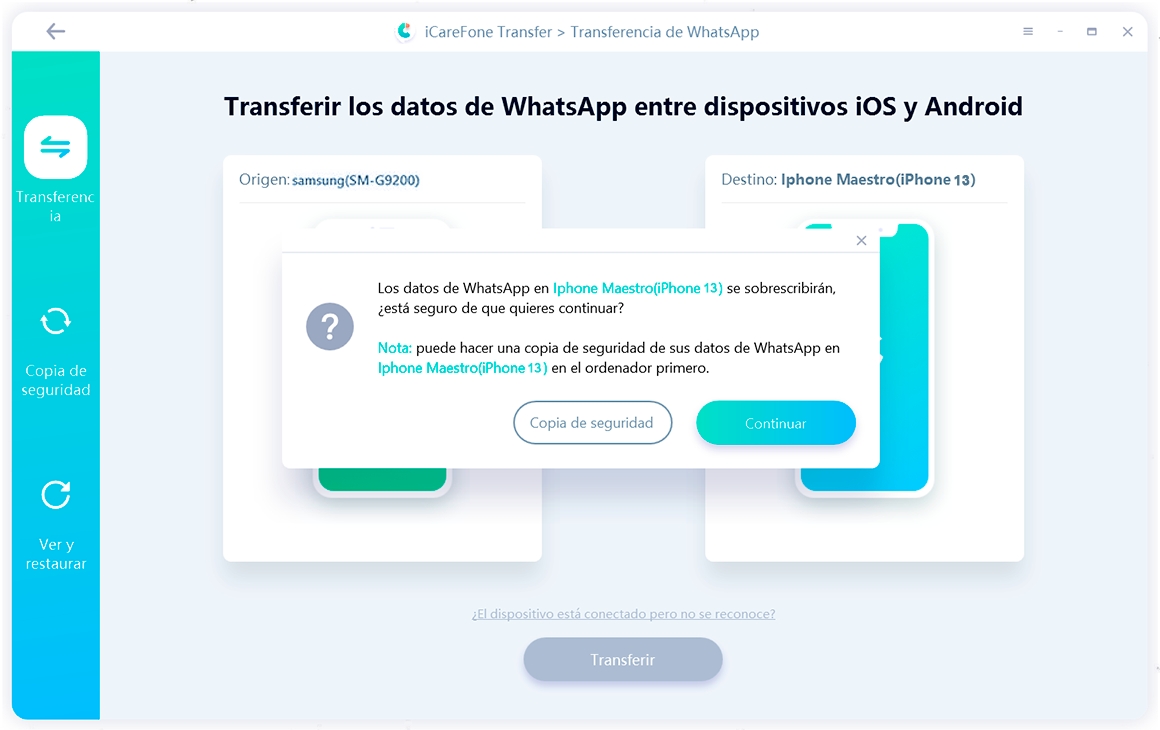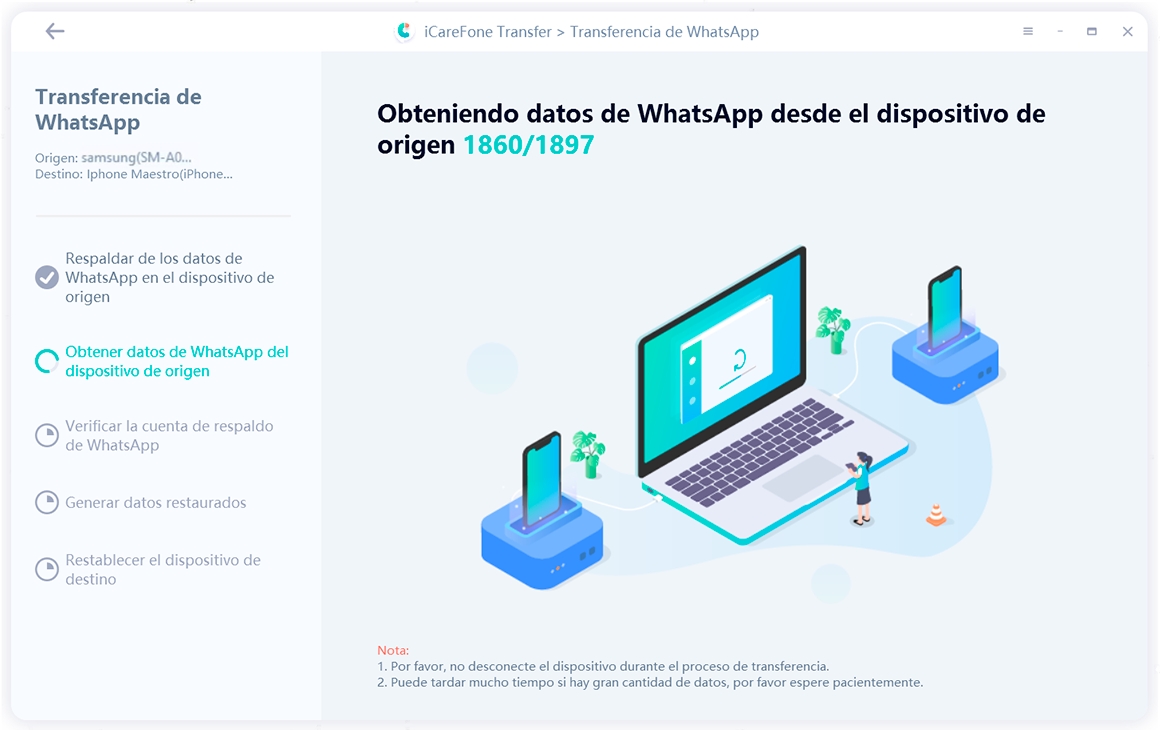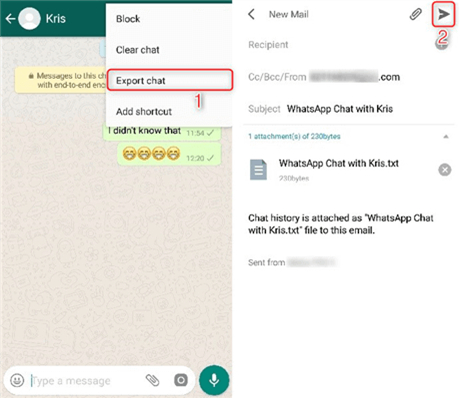[Resuelto] Cómo Pasar WhatsApp de mi Android a iPhone 15
por José Manuel Actualizado el 2024-04-19 / Actualizado para WhatsApp
Cuando actualizamos nuestro dispositivo a uno más moderno, siempre nos encontramos con el mismo problema: ¿Cómo pasar WhatsApp de mi Android a iPhone 15? Y claro, esta pregunta tiene mucho sentido: todo el mundo está intentando utilizar su nuevo dispositivo, ¡Pero no es tan fácil! Pues algunas aplicaciones son cotidianas para nosotros, y no podemos permitirnos perder algunos datos, por ejemplo de WhatsApp. Sigue leyendo, vamos a descubrir los secretos de pasar WhatsApp de mi Android a iPhone 15.

Caso 1. El iPhone 15 ya está en uso.
Veamos el primer caso: cuando el iPhone 15 ya está en uso. Resulta que si el dispositivo nuevo ya está en uso, entonces puede parecer algo complicado realizar la transferencia de datos, sin embargo, vamos a ver tres métodos útiles.
Pasar WhatsApp de Android a iPhone 15 con iCareFone WhatsApp Transferencia
Para no hacerte perder tiempo, comencemos con la mejor de las opciones: iCareFone WhatsApp Transferencia. Tenorshare es una empresa que se dedica a desarrollar soluciones para los usuarios de dispositivos móviles principalmente, y han detectado un gran problema entre las personas: cuando adquieren un nuevo dispositivo, transferir WhatsApp puede ser un dolor de cabeza.
Por esta misma razón y bajo esta premisa, se presenta a iCareFone WhatsApp Transferencia, una herramienta especialmente diseñada para las personas que adquieren un nuevo dispositivo, como un iPhone 15, y desean transferir todos sus datos de WhatsApp en cuestión de minutos.
Lo mejor de todo, es que a diferencia de todas las demás opciones, con esta herramienta puedes transferir y ver los datos directamente en tu aplicación, ¡Lo cual es genial! Ya que podrás mantener los mensajes, audios, fotos, documentos y todos los datos de WhatsApp como de costumbre en tu nuevo teléfono. Debes seguir estos pasos para pasar WhatsApp de un Android al iPhone 15:
- Descargar e instalar iCareFone WhatsApp Transferencia en tu ordenador con Windows o Mac.
- Conectar ambos dispositivos móviles y asegurarse de que iCareFone WhatsApp Transferencia los reconozca.
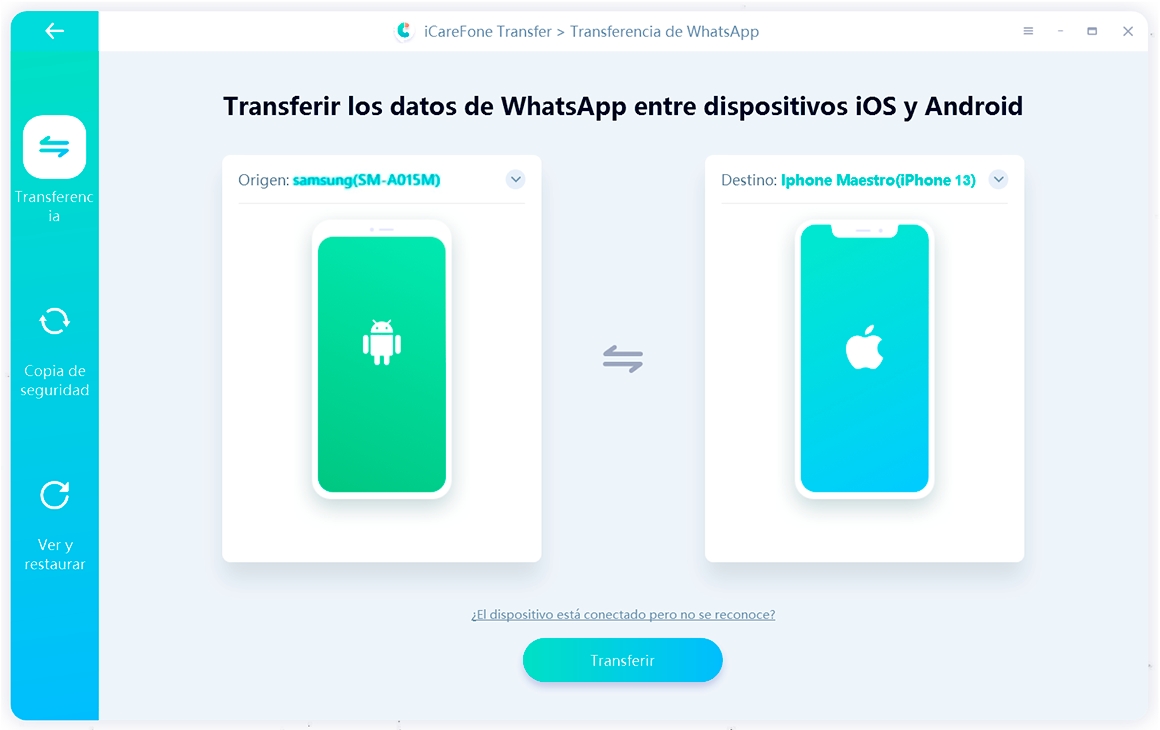
- Seleccionar el dispositivo de origen como el Android, y el dispositivo destino como el iPhone.
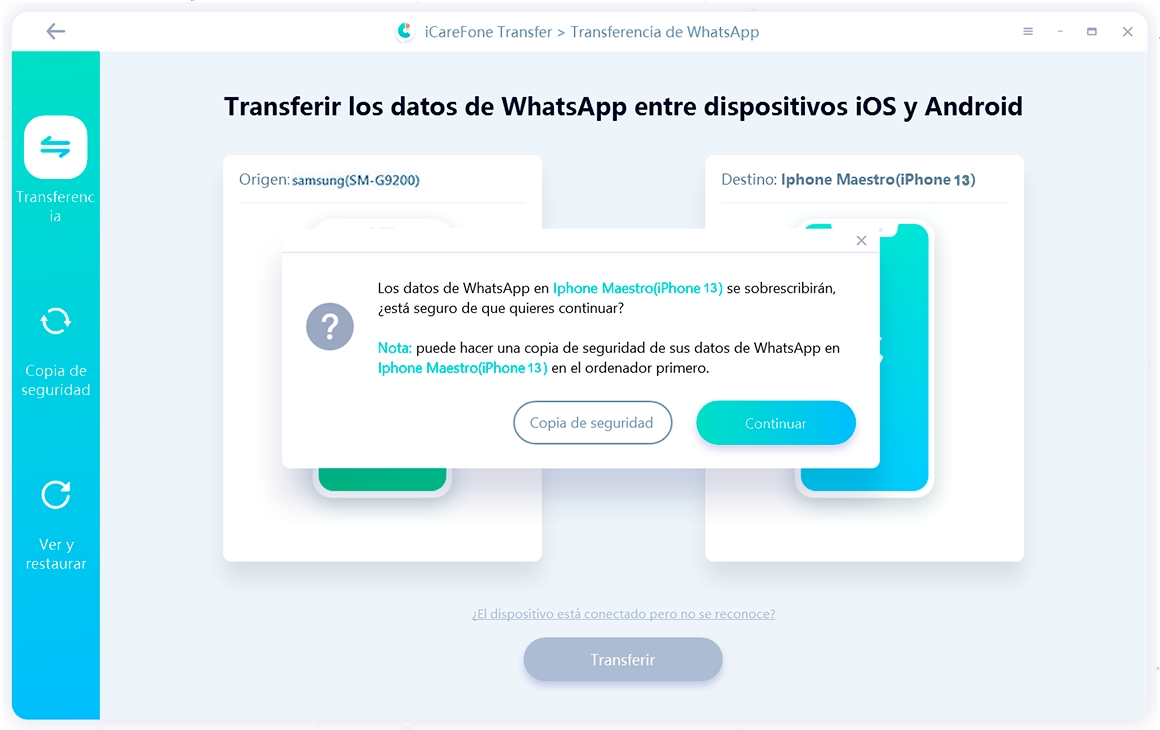
- Por último, pulsa el botón “Transferir” y comenzará el proceso, que constará de crear una copia de seguridad y esperar un momento para recuperarla en el iPhone.
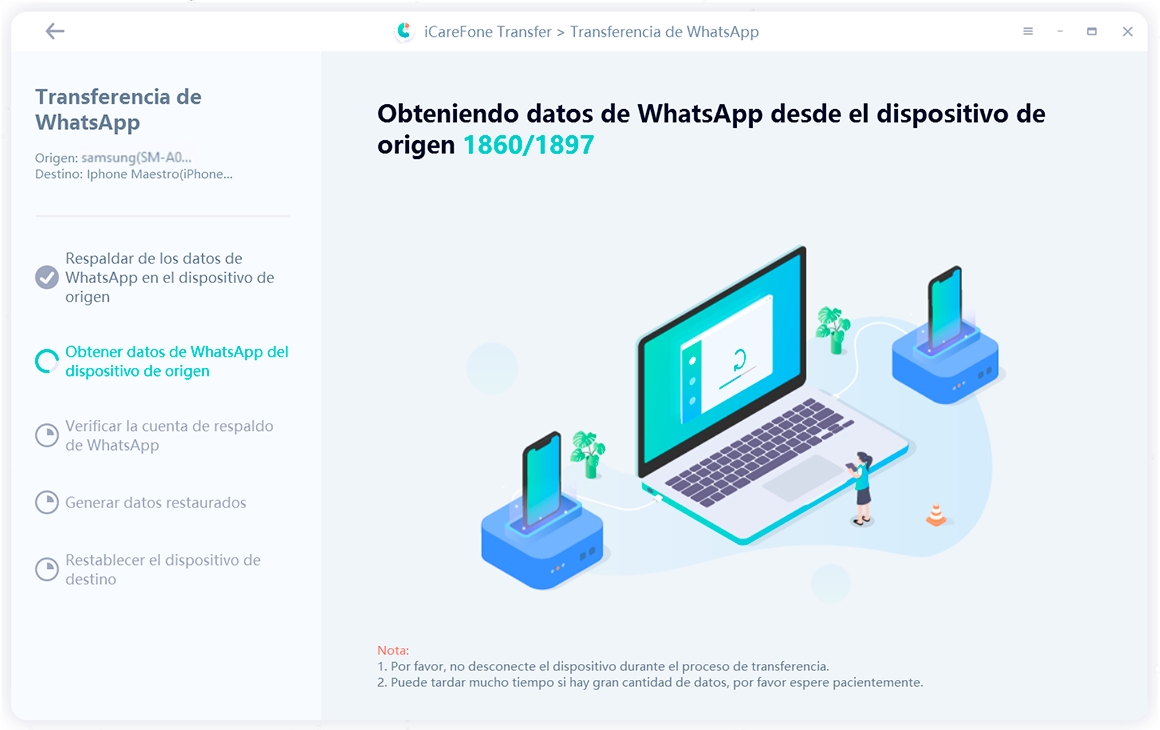
- Una vez finalizado el proceso, tendrás todos los datos en la aplicación WhatsApp de tu iPhone 15.
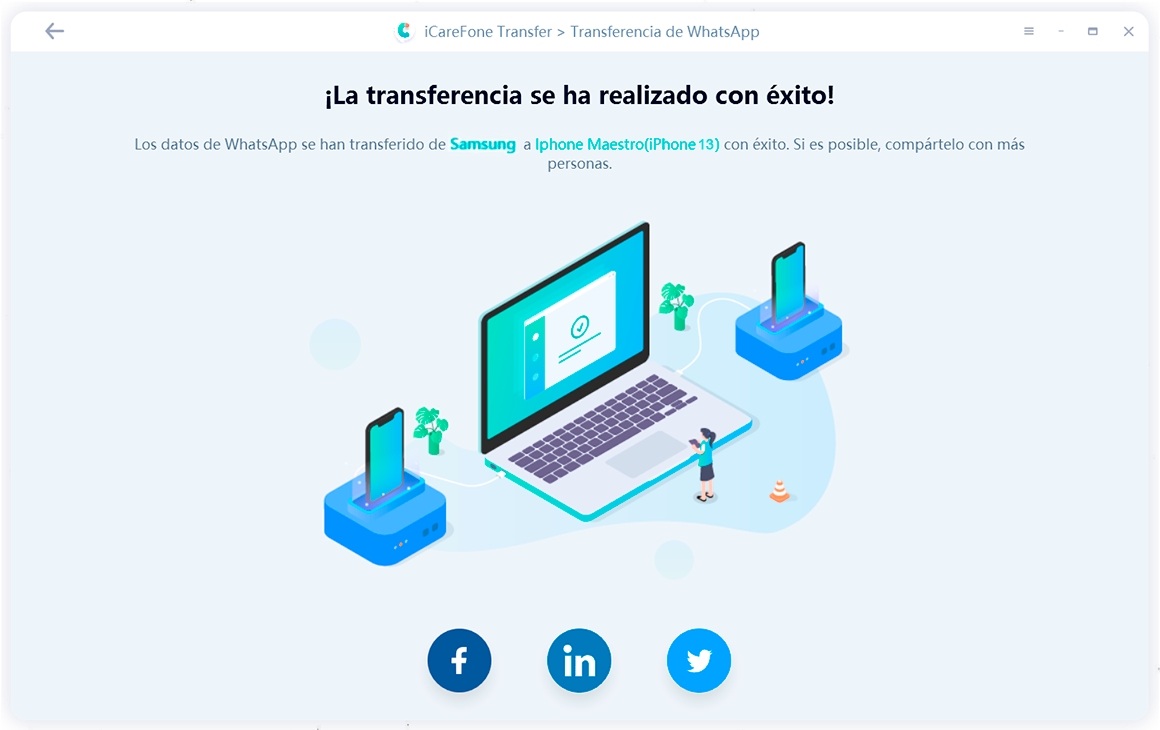
¡Es realmente un proceso muy simple y rápido! Aunque siempre depende de la cantidad de datos, no suele tomar más de algunos minutos. Lo mejor de todo es que el proceso se encarga de todo, solo debes seguir los pasos al pie de la letra, ¡Incluye imágenes muy intuitivas para guiarte y encontrarás videos si los necesitas! Aunque creeme, no será necesario, es muy fácil.
Transferir WhatsApp de android a iphone 15 mediante correo electrónico
Como te decía, transferir WhatsApp de un dispositivo Android a un iPhone 15 puede parecer un desafío, ya que ambos sistemas operativos son diferentes y no ofrecen una forma directa de transferir chats y archivos oficialmente. Sin embargo, podemos utilizar un enfoque basado en el correo electrónico para migrar los mensajes de WhatsApp. Aunque solo podremos transferir el texto de los mensajes y no los archivos multimedia, y tampoco podremos integrarlos dentro de la app (solo podrás leerlos en el correo) esta técnica nos permitirá conservar nuestras conversaciones importantes. Veamos el proceso paso a paso:
- Abre WhatsApp en tu dispositivo Android y dirígete a la conversación que quieres transferir.
Dentro de la conversación, toca el icono de los tres puntos verticales en la esquina superior derecha y selecciona la opción "Más" o "Configuración" (esto puede variar según la versión de WhatsApp). Luego, elige "Exportar chat".

- Selecciona la opción "Correo electrónico" para enviar la conversación por correo electrónico.
- Se preparará la conversación, y esto puede demorar un momento. Luego, introduce la dirección de correo electrónico en la que deseas recibir la conversación de WhatsApp
Haz clic en el botón "Enviar" o "Compartir" para enviar el correo electrónico con la conversación de WhatsApp a tu dirección.

- Desde el iPhone 15, descarga el archivo adjunto con la conversación de WhatsApp y ábrelo utilizando la aplicación de correo electrónico y un lector de notas.
Pasar WhatsApp de android a iphone 15 a través de la aplicación
WhatsApp, la aplicación de mensajería líder en el mundo, no proporciona una función incorporada para transferir chats y archivos adjuntos de Android a iOS o viceversa a través de la propia aplicación. Esto se debe principalmente a las diferencias fundamentales en la forma en que funcionan los sistemas operativos Android y iOS, así como a las estrictas medidas de seguridad que ambos sistemas mantienen.
Aunque se puede pasar WhatsApp de Android a iPhone sin PC, como viste anteriormente, para enfrentar este desafío, existen soluciones de terceros que pueden ayudar a los usuarios a transferir sus chats de WhatsApp desde Android a iPhone 15 como iCareFone WhatsApp Transferencia.
Caso 2. El iPhone 15 no ha sido activado.
Ahora bien, el otro caso en el que podrías estar, es que aún no hayas utilizado el iPhone 15, y por lo tanto, aún puedas aprovechar la aplicación Mover a iOS. Veamos de que trata:
Pasar WhatsApp de Android a iPhone 15 con Mover a iOS
Migrar tus datos y aplicaciones de un dispositivo Android a un iPhone 15 antes de activar el iPhone 15 es más fácil gracias a la herramienta "Mover a iOS". Esta aplicación fue desarrollada por Apple para simplificar la transferencia de datos desde un dispositivo Android a un iPhone o iPad. Esta herramienta le permite mover sus contactos, mensajes de texto, fotos, videos, marcadores de navegador y, en cierta medida, sus aplicaciones desde su antiguo dispositivo Android a su nuevo iPhone 15 de manera eficiente. Una de las principales ventajas de "Move to iOS" es que hace que la transición entre plataformas sea más fluida y sin problemas.
Para realizar la transferencia de WhatsApp con Mover a iOS, sigue estos pasos al pie de la letra luego de descargar Mover a iOS:
- Configura el iPhone 15 hasta llegar a la pantalla "Apps y datos" durante la configuración inicial.
- En el dispositivo Android, descarga e instala la aplicación "Move to iOS" desde Google Play Store.
- Abre "Move to iOS" en el dispositivo Android y sigue las instrucciones en pantalla para conectar ambos dispositivos a través de una red Wi-Fi segura.
Cuando se solicite, ingresa el código de 6 o 10 dígitos que aparecerá en el iPhone 15.

- Selecciona los tipos de datos que deseas transferir, como contactos, mensajes de texto, fotos y otros.
- Espera a que la transferencia de datos se complete. Esto puede llevar algún tiempo dependiendo de la cantidad de datos que estés transfiriendo.
- Una vez que la transferencia haya terminado, sigue las indicaciones en tu iPhone 15 para finalizar la configuración.
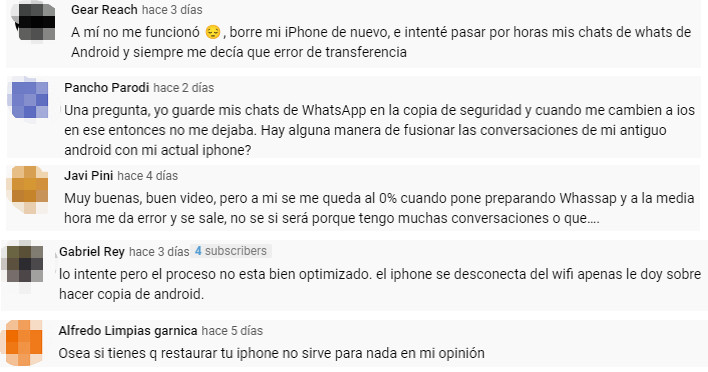
Conclusión
En conclusión, pasar WhatsApp de mi Android a iPhone 15 puede ser un proceso desafiante, pero existen varias soluciones para hacerlo de manera efectiva. Dependiendo de si el iPhone 15 ya está en uso o no, puedes elegir entre diferentes métodos.
Si el iPhone 15 ya está en uso, la herramienta iCareFone WhatsApp Transferencia ofrece la forma más eficiente y completa de transferir todos tus datos de WhatsApp, incluyendo mensajes, fotos y archivos multimedia, de un Android al iPhone 15. Esta opción es rápida, segura y te permite mantener tus datos en la aplicación WhatsApp del iPhone 15.
Si el iPhone 15 aún no ha sido activado, la herramienta "Mover a iOS" de Apple es una excelente opción para transferir tus datos, incluyendo contactos, mensajes de texto, fotos y más, desde tu dispositivo Android al iPhone 15 durante el proceso de configuración inicial.